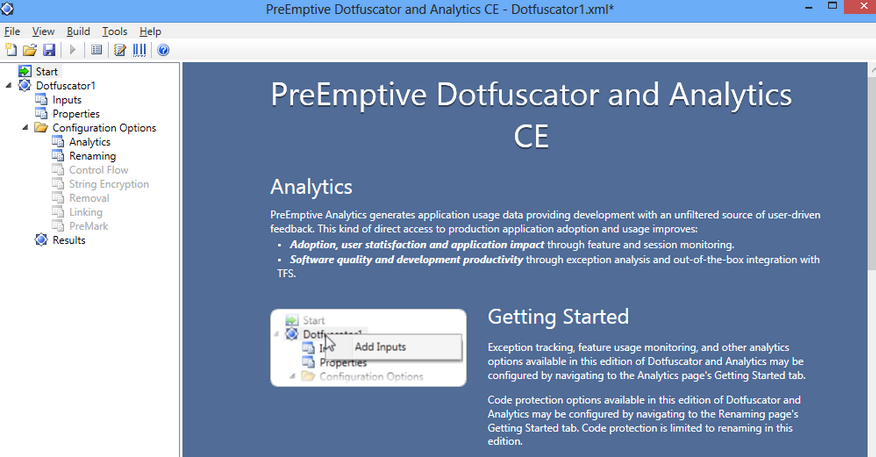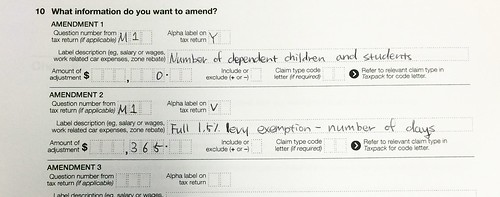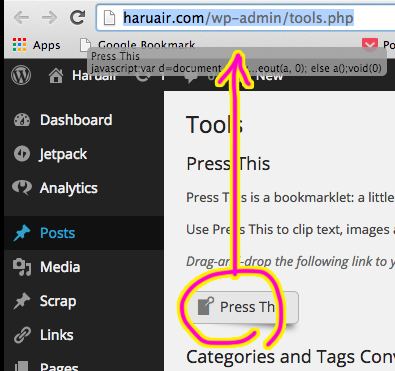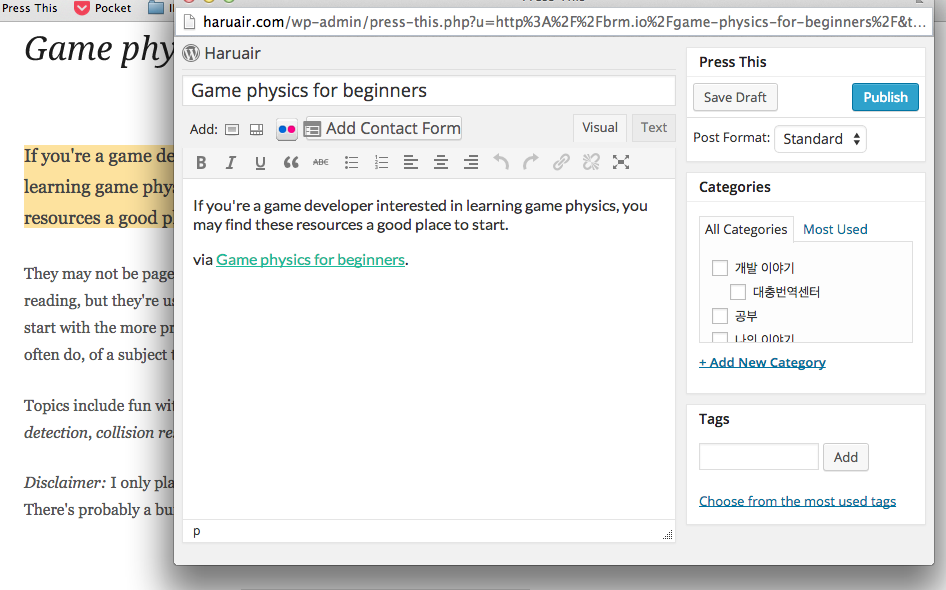얼마 전 처음으로 원격근무를 경험했다. 우리 회사는 상당히 유연한 근무 환경을 제공하고 있어서 꼭 참여해야 하는 미팅이 있는 경우가 아니고서는 원격근무가 가능하다. 지금까지 신청하지 않았던 이유는 근무 환경이 달라지는 것, 내가 집에서 쓸 수 있는 개발 환경이 회사에서보다 제한적이었던 상황이었기 때문에 한번도 이런 형태로 일을 해보지 않았었다. 이번엔 특이하게도 택배를 본인이 수령해야 하는(?) 부득이한 상황이라서 재택근무를 하기로 마음 먹었고 처음으로 집에서 일을 해보게 되었다.

“집에서 일을 한다”는 생각보다 달랐다
원격근무는 집에서 일을 하는 것이라고 막연하게 알고 있었지만 내 방 책상에 앉아서 컨퍼런스 콜을 하고 코드를 작성하고 이메일을 작성하고보니 “집에서 일을 한다”라는 문장이 이전과는 조금 다르게 느껴졌다. 그 전까지는 출퇴근을 하면서 조금이나마 전환 시간이 있어서 그랬는지 일과 내 삶이 명확하게 분리되었던 반면에 재택근무는 일상에 업무를 끌어다 놓는 과정으로 느껴졌다.
업무와 삶이 뒤범벅 되는 일은 재택근무를 하게 될 때 경계해야 하는 부분 중 하나라고는 하지만 가장 이상적으로 일을 할 수 있는 환경을 만드는 일과 같다고 느껴졌다. 일과 일상에서 컨텍스트 스위칭이 빈번하게 일어날 수 있는 환경이라 그 둘이 명확히 분리해야 한다고 생각하는 사람에게는 분명 좋은 환경은 아닐 것이다. 반면 내 일에 더 몰입하고 싶다면 이보다 더 좋을 수가 없다. 아침부터 막히는 출근길, 환승 시간표, 주의력을 분산하게 만드는 수많은 인터렉션들(내 경우엔 SNS)을 마주할 수 밖에 없는데 그 복잡한 과정을 거치지 않고 책상에 앉기만 하면 일을 시작할 수 있어서 좋았다.
공간 용도 변화
이제는 당연한 말이지만 인터넷만 연결되어 있으면 어디서든 일을 할 수 있다. 예전에 비해 쉽게 사용할 수 있는 수많은 협업 도구들과 분산 버전관리 도구 덕분에 적은 리소스로도 충분히 업무가 가능해졌다. 우리 회사도 대부분의 코드를 gitlab에서 관리하고 있고 구글앱스와 trello를 활용해 협업하고 있고 컨퍼런스 콜은 skype를 사용하고 있어서 큰 문제 없이 업무를 볼 수 있었다. 이제는 정말 어디서든 인터넷만 가능하면 업무 처리를 할 수 있다. 이런 기술의 발전들이 전통적인 공간 개념을 허물고 있고 원격근무의 문제점도 같이 해결하고 있다.
멜번은 임대 비용이 비싸서 여러 회사가 큰 오피스를 빌려 같이 공간을 공유해서 쓰는 경우가 꽤 많은 편이다. 우리 회사도 다른 두 회사와 함께 사무실을 공유해서 쓰고 있는데, 하나는 에너지 회사, 다른 하나는 금융 IT 회사다. 전자는 MS의 클라우드 서비스를 기반으로 모든 자료를 공유하고 있어서 잦은 출장에도 업무의 연속성을 유지하고 있고 후자는 VPN을 통해 업무 환경이 구성되어 있어 회사 직원들이 일주일에도 수 차례 시드니와 멜번을 오가며 일을 한다. 시간이 갈수록 더욱 쉽고 저렴하게 구축이 가능해진 업무 환경으로 사무실의 역할이 점점 무형적으로 변하고 있다는 점을 체감한다.
새롭고 사소한 허들들
사실 사소한 차이고 아직 경험이 많지 않기 때문에 마주하게 된 일들이지만 출퇴근 할 때 딱히 고민해보지 않았던 새롭고 작은 부분들을 볼 수 있었다.
살고 있는 곳이 주택가라서 커피를 사 마실 수 있는 곳이 없었다. 처음이라 잔뜩 긴장해서 커피 없이도 하루종일 업무를 할 수 있었지만 반복되다보면 또 커피가 필요한 날이 올 것 같다. 회사 근처에 맛있는 카페에 길들여져 내 커피가 맛없다는 사실을 입이 기억하고 있어서 직접 커피를 내려 마시면 되는 일이지만 그건 또 맛이 없어서(정말 없다) 그렇게 좋은 해결책은 아니다. 겨우 하루 경험이라 은행에 다녀올 일이 없어서 그나마 다행이었지 내 주거래 은행은 커먼웰스인데 집 근처에 커먼웰스도 없다. 회사가 있는 곳들은 항상 집적되어 있기 때문에 식당, 은행 같은 편의 시설도 많이, 가까이 있기 마련이다. 한국처럼 인구밀도가 높아서 어디에서든 상가, 은행을 찾을 수 있는 상황이 아니라면 불편한 경우도 충분히 있음직 하다.
5시 반에 퇴근을 하고나서 뭘 해야할지 막막했다. 평소에는 교통 상황에 따라 퇴근이 1시간에서 1시간 반 가량 걸리는데 이 시간이 갑자기 생겨나니 어색해서 어쩔 줄 몰라하다가 동네 산책을 하고 왔다. 생각해보면 아침에 일을 시작할 때에도 은근슬쩍 침대에서 뒹굴다가 컴퓨터를 열고 업무를 시작했었다. 아침, 저녁에도 더 효율적으로 시간을 관리한다면 평소에 퇴근하고 저녁 먹고 씻고나면 잘 시간이 되서 아무 것도 할 수 없던 상황보다 훨씬 유익하게 시간을 쓸 수 있으리라 생각된다. 내게도 부양하는 가정이 있다면 아이들과 더 시간을 보내준다거나 할 수 있지 않을까. 일과 일상의 전환에 소비되는 시간을 가용적인 영역 안으로 들어오게 되면 그만큼 쓸 수 있는 시간은 늘어나는데 이번 경험에서처럼 준비되지 않으면 결국엔 출퇴근 하면서 쓰는 그런 시간들처럼 쉽게 지나가버리는데 좀 더 체계적인 계획이 필요한 것 같다.
그래서 원격근무
겨우 하루의 경험으로도 이렇게 많은 차이를 느낄 수 있었는데 원격근무를 전사적으로 적용하고 있는 회사들은 어떻게 운영되고 소통하는지 궁금해졌다. 이미 실제로 많은 회사에서 원격으로 일하고 있고 그 과정을 공유하고 있다.
- 워드프레스 개발사인 오토매틱도 몇 상주 인원 외에는 세계 곳곳에서 퍼져 각각의 공간에서 일을 하고 있다. b2라는 오픈소스 블로그가 더이상 개발되지 않자 이를 대체할 블로그를 오픈소스로 공동작업 한 것이 워드프레스의 시작이다. 모두가 원격으로 업무를 할 수 있는 이유가 아마 이런 배경이 있어서 그런게 아닐까 싶다.
- Basecamp를 개발한 37Signals1의 원격근무 이야기는 Remote라는 책으로 출판되었다.(최근 위키북스에서 역서를 냈다.) 이 책에서는 원격에서 근무하는 것 자체가 의미를 가지는 것이 아니라 최고의 생산성을 가질 수 있는 장소를 제공하는 것에 의미가 있다고 이야기한다.
원격근무가 양날의 검이란 것도 맞는 말이지만 인류사에서 따져볼 때 출퇴근하게 된 기간도 얼마 되지 않으니 출퇴근의 장단점을 더 생각해봐야 하지 않을까 싶기도 하다. 그리고 원격근무를 하는가 안하는가의 문제라기보다는 재택근무를 해도 문제가 없는 업무 환경과 여건을 만들 수 있는가가 더 중요한 부분인 것 같다.